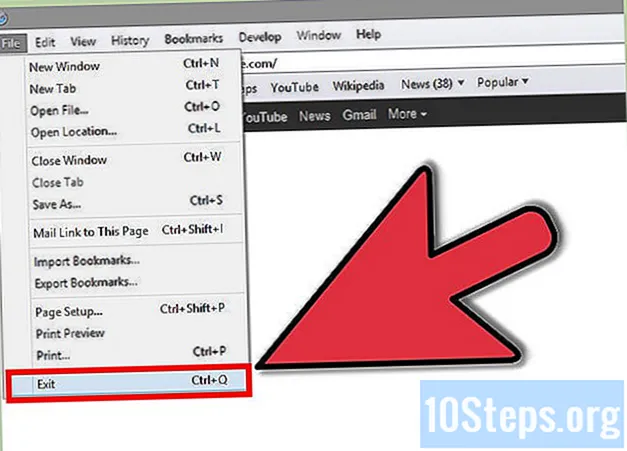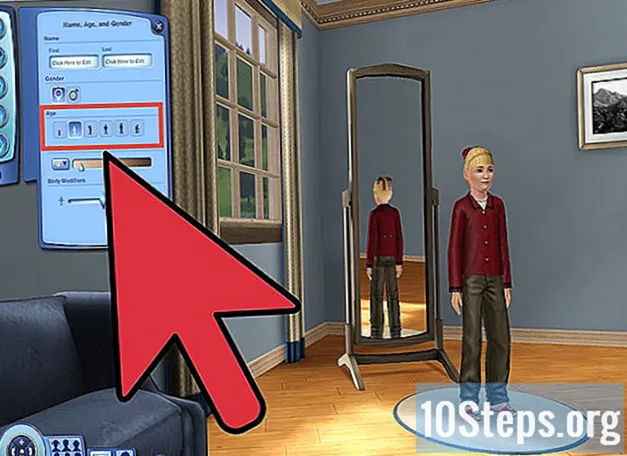Περιεχόμενο
Εάν ο στόχος σας είναι να διαγράψετε όλα τα αρχεία και να αφήσετε το σημειωματάριό σας ακριβώς όπως ήταν όταν ενεργοποιήθηκε για πρώτη φορά, είστε στο σωστό μέρος. Παρόλο που οι φορητοί υπολογιστές Toshiba δεν συνοδεύονται από εξωτερικούς δίσκους ανάκτησης, έχουν ένα διαμέρισμα στο HD του οποίου η λειτουργία είναι η ίδια. Λοιπόν, πάμε στη δουλειά!
Βήματα
Μέθοδος 1 από 2: Επαναφορά στα Windows 8
Δημιουργήστε αντίγραφα ασφαλείας όλων των προσωπικών σας αρχείων σε μια μονάδα flash ή στο cloud πριν προχωρήσετε. Να θυμάστε ότι όταν επαναφέρετε το σημειωματάριο, όλα τα προσωπικά αρχεία και οι ρυθμίσεις θα χαθούν. Μπορείτε επίσης να χρησιμοποιήσετε, για παράδειγμα, μια κάρτα μνήμης, CD, DVD ή εξωτερικό HD για να δημιουργήσετε ένα αντίγραφο όλων των βίντεο, της μουσικής, των εγγράφων κ.λπ.

Απενεργοποιήστε το σημειωματάριο και αφαιρέστε όλα τα περιφερειακά (ποντίκι, στυλό κ.λπ.).).
Συνδέστε το σημειωματάριο σε πρίζα.

Πατήστε το κουμπί λειτουργίας και, στη συνέχεια, πατήστε αμέσως το πλήκτρο F12 στο πληκτρολόγιο έως ότου εμφανιστεί το μενού εκκίνησης.
Ορίστε την επιλογή "HDD Recovery".

Δώστε "Enter". Το μενού "Advanced Startup" θα εμφανιστεί στην οθόνη.
Κάντε κλικ στο "Αντιμετώπιση προβλημάτων" και στη συνέχεια στο "Επαναφορά". Η πλήρης διαδικασία θα διαρκέσει από 15 λεπτά έως 2 ώρες. Μόλις τελειώσει, το σημειωματάριο θα ξεκινήσει κανονικά σαν να ήταν ενεργοποιημένο για πρώτη φορά.
Μέθοδος 2 από 2: Επαναφορά σε Windows 7, Vista και XP
Αποθηκεύστε όλα τα προσωπικά σας αρχεία σε μια μονάδα flash ή στο cloud πριν ξεκινήσετε. Όλες οι φωτογραφίες, βίντεο, έγγραφα κ.λπ. θα διαγραφεί κατά την επαναφορά του φορητού υπολογιστή. Αν προτιμάτε, αντιγράψτε τα όλα σε μια κάρτα μνήμης, έναν εξωτερικό σκληρό δίσκο ή ένα DVD, για παράδειγμα.
Απενεργοποιήστε το σημειωματάριο και αποσυνδέστε όλες τις εξωτερικές συσκευές που είναι συνδεδεμένες σε αυτό (εξωτερική οθόνη, ποντίκι, μονάδα flash κ.λπ.).
Επανασυνδέστε το σημειωματάριο στην πρίζα.
Πατήστε και κρατήστε πατημένο το πλήκτρο "0" ενώ ενεργοποιείτε ξανά το σημειωματάριο.
Αφήστε το πλήκτρο "0" μόλις εμφανιστεί στην οθόνη το μήνυμα ανάκτησης.
Επιλέξτε το λειτουργικό σύστημα που εγκαταστάθηκε στο εργοστάσιο. Μία από τις επιλογές, για παράδειγμα, είναι "Windows 7".
Κάντε κλικ στο "Ναι" για να επιβεβαιώσετε ότι γνωρίζετε ότι όλα τα προσωπικά σας αρχεία θα διαγραφούν. Η οθόνη "Οδηγός ανάκτησης Toshiba" θα εμφανιστεί στην οθόνη.
Επιλέξτε την επιλογή "Ανάκτηση εργοστασιακού λογισμικού" και κάντε κλικ στο "Επόμενο".
Συνεχίστε να πατάτε το κουμπί «Επόμενο» μέχρι να βρείτε μια μεγάλη γραμμή προόδου. Σε αυτό το σημείο, η μόνη υπάρχουσα επιλογή θα είναι η ακύρωση της διαδικασίας "Ακύρωση". Τώρα, απλώς περιμένετε μεταξύ 15 λεπτών και 2 ωρών. Μόλις ολοκληρώσετε την επαναφορά του συστήματος, το σημειωματάριο θα ξεκινήσει σαν να είχε μόλις βγει από το κουτί.
Συμβουλές
- Είναι σημαντικό να μάθετε πώς να δημιουργήσετε έναν εξωτερικό δίσκο εκκίνησης για να έχετε μια εναλλακτική λύση σε περίπτωση που το διαμέρισμα ανάκτησης είναι κατεστραμμένο. Με αυτό, θα μπορείτε να επαναφέρετε το σημειωματάριο στις αρχικές του εργοστασιακές ρυθμίσεις, ακόμα κι αν το διαμέρισμα είναι σε κίνδυνο.